Dažnai šią problemą sukelia netinkama DNS konfigūracija
- PS5 konsolė negali pasiekti jokių internetinių paslaugų ar žaidimų veiklos, nes nepavyksta gauti IP adreso.
- Jei maršrutizatoriuje ar konsolėje kyla problemų, ši problema greičiausiai pasirodys.
- Tikėtina, kad reikia pabandyti pakeisti konsolės DNS nustatymus ir atnaujinti maršrutizatoriaus programinę-aparatinę įrangą.
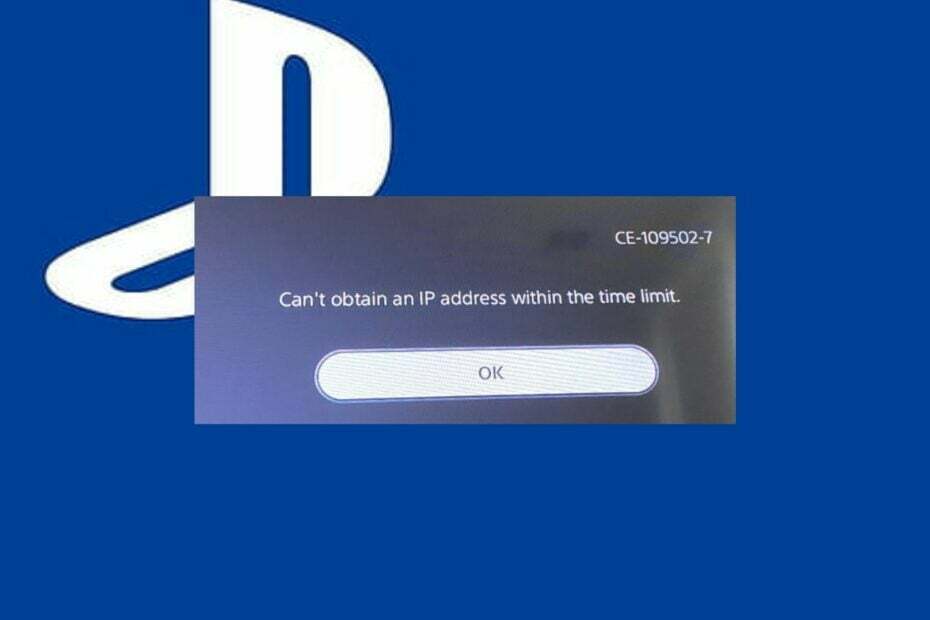
XĮDIEGTI PASPUSTELĖT ATSISIUNČIŲ FAILĄ
Ši programinė įranga ištaisys įprastas kompiuterio klaidas, apsaugos jus nuo failų praradimo, kenkėjiškų programų, aparatinės įrangos gedimų ir optimizuos jūsų kompiuterį maksimaliam našumui. Išspręskite kompiuterio problemas ir pašalinkite virusus dabar atlikdami 3 paprastus veiksmus:
- Atsisiųskite „Restoro PC Repair Tool“. kuri pateikiama kartu su patentuotomis technologijomis (yra patentas čia).
- Spustelėkite Pradėti nuskaitymą Norėdami rasti „Windows“ problemas, kurios gali sukelti kompiuterio problemų.
- Spustelėkite Remontuoti visus Norėdami išspręsti problemas, turinčias įtakos jūsų kompiuterio saugai ir našumui.
- „Restoro“ atsisiuntė 0 skaitytojų šį mėnesį.
Daugelis mūsų skaitytojų skundėsi, kad jiems sunku prijungti savo PS5 konsolę prie interneto ryšio, pvz., „Wi-Fi“ arba „Ethernet“ tinklo. Jie praneša apie klaidą, nurodant, kad PS5 konsolė negali gauti IP adreso per nustatytą laiką. Tačiau šiame straipsnyje bus aptariami pagrindiniai problemos sprendimo veiksmai.
Arba mūsų skaitytojus gali sudominti mūsų vadovas kaip ištaisyti CE-112840-6 klaidą PS5.
Kodėl mano PlayStation nepavyksta gauti IP adreso?
Kai kurie veiksniai gali lemti tai, kad PlayStation5 negauna interneto ryšio IP adreso. Kai kurios žymiausios yra:
- Maršrutizatoriaus ryšio problemos – Dažniausia priežastis, kodėl PS5 konsolei nepavyksta gauti IP adreso, yra sugedęs arba nestabilus maršrutizatorius. Pasenusi maršrutizatoriaus programinė įranga gali sukelti jūsų nepavyks prisijungti prie tinklo dėl klaidų ir pažeistų komponentų.
- DNS klaida – Klaida gali atsirasti, jei konsolėje veikiantis DNS serveris neveikia. Taip gali būti dėl to, kad DNS nustatymai nėra tinkamai sukonfigūruoti, todėl PS5 nepavyksta išspręsti IP adreso iš serverio arba prašomų išteklių.
- PS5 konsolės tinklo nustatymų problemos – Galite susidurti su interneto problemomis, jei konsolės tinklo konfigūracija trukdo prisijungti prie tinklo įrenginių, pvz., maršrutizatorių ir eterneto. Vadinasi, tai sukelia PS5 peradresavimo klaida, neleidžiant jam gauti jokio IP adreso.
Nepaisant to, problemą galite išspręsti šalindami tinklo įrenginio ir PS5 konsolės triktis.
Ką daryti, jei mano PlayStation nepavyksta gauti IP adreso?
Prieš bandydami atlikti bet kokius išplėstinius trikčių šalinimo veiksmus, atlikite šiuos veiksmus:
- Iš naujo prijunkite konsolę prie tinklo įrenginio.
- Iš naujo paleiskite PS5 konsolę ir patikrinkite, ar problema išlieka.
- Įjunkite maršrutizatorių arba modemą.
- Patikrinkite, ar nėra maršrutizatoriaus programinės aparatinės įrangos naujinimų – Jei maršrutizatorius naudojamas ilgą laiką, jo programinė įranga gali pasenti ir užkrėsti riktais. Galite perskaityti mūsų straipsnį apie maršrutizatoriaus programinės aparatinės įrangos atnaujinimai daugiau žingsnių.
Jei negalite išspręsti klaidos, atlikite toliau nurodytus sprendimus.
1. Pakeiskite PS5 konsolės DNS nustatymus
- Paleiskite PlayStation nustatymai nuo Pagrindinis meniu.
- Spustelėkite Tinklas iš išskleidžiamojo lango.
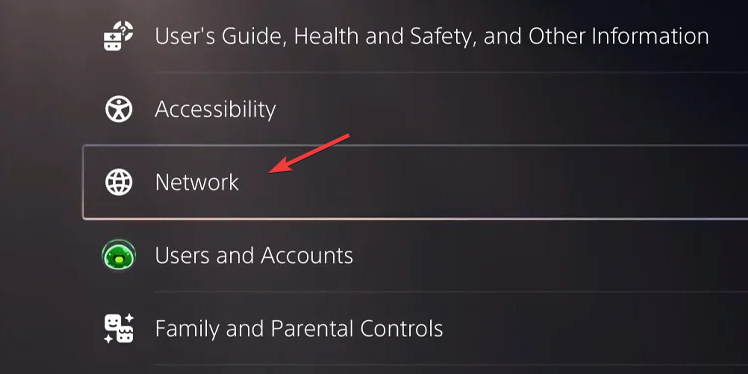
- Pasirinkite Nustatykite interneto ryšį ir pasirinkite ryšio tipą, pvz LAN arba Wi-Fi.
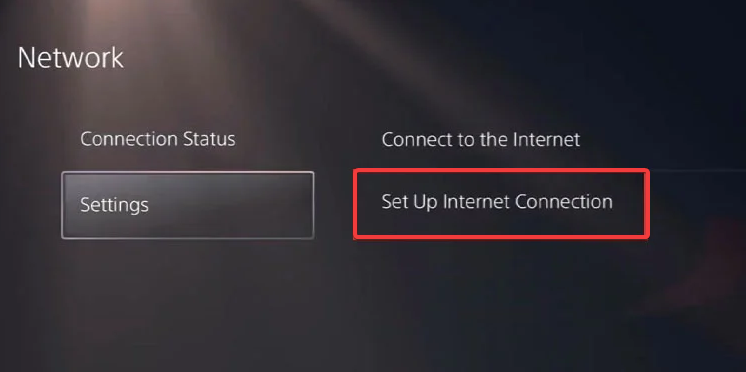
- Spustelėkite ant Pasirinktinis mygtuką ir nustatykite IP adreso laukas į Automatinis.
- Spustelėkite ant Nenurodyti DHCP pagrindinio kompiuterio pavadinimo lauką ir pasirinkite DNS vadovas pagal DNS nustatymus.
- Įveskite toliau pateiktą informaciją DNS reikšmės:
- Pirminis DNS: 8.8.8.8
- Antrinis DNS: 8.8.4.4
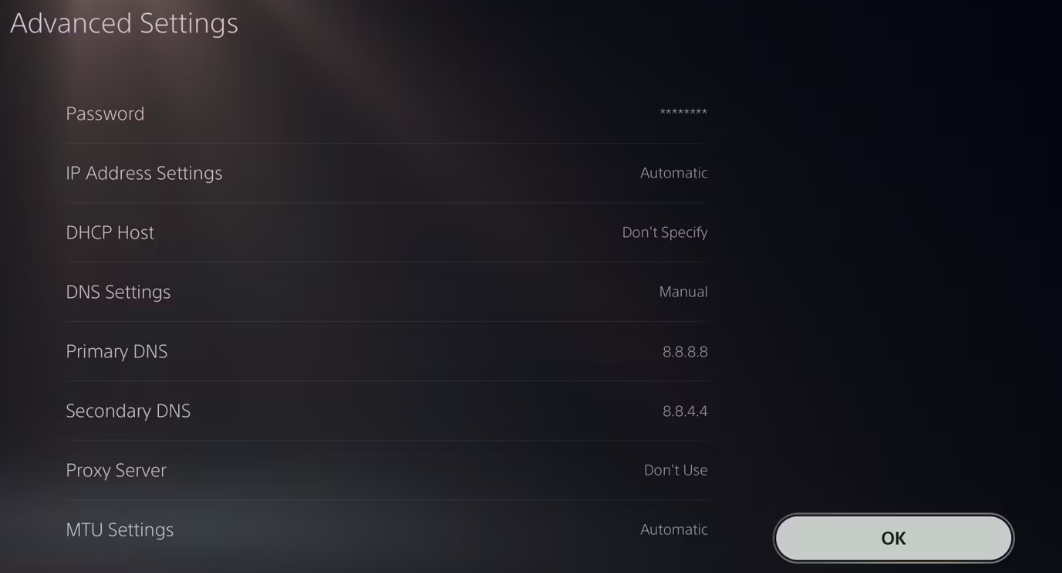
- Spustelėkite Gerai mygtuką.
- Iš naujo paleiskite konsolę, jei PS5 gali gauti IP adresą ir sklandžiai prisijungti.
Pakeitus PS5 DNS serverio konfigūraciją, jis gali greitai išversti žiniatinklio adresus ir nuskaityti IP adresus.
2. Paleiskite tinklo testą PS5 konsolėje
- Pasirinkite Nustatymai nuo konsolės pradžios meniu.
- Spustelėkite Tinklas išskleidžiamajame lange, tada pasirinkite Ryšio būsena.
- Pasirinkite Išbandykite interneto ryšį ir palaukite, kol testas bus baigtas.
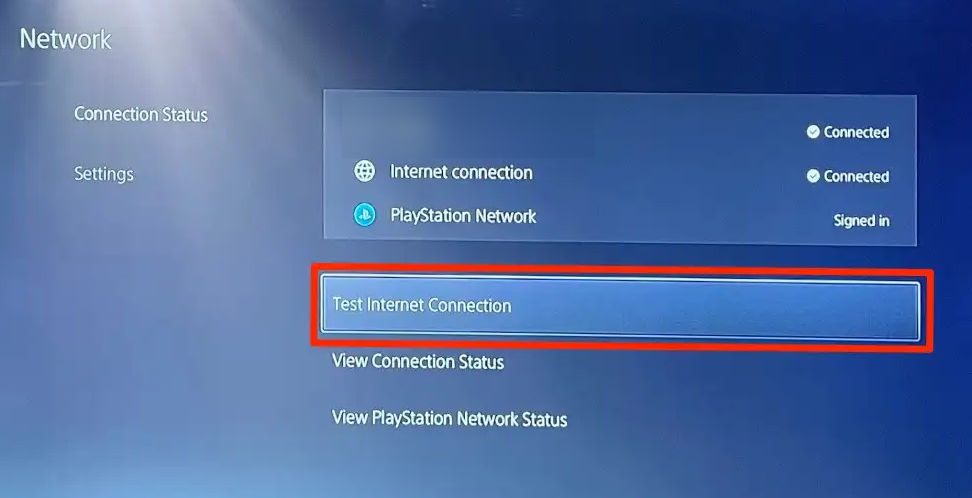
- Vykdykite ekrane pateikiamus nurodymus ir patikrinkite, ar IP adreso klaida išlieka.
- Negalite prisijungti prie „Playstation Network“? Štai ką daryti
- Šio turinio šiuo metu pasirinkti negalima [PS4 taisymas]
- PS4 įvyko klaida [Tinklo prisijungimo taisymas]
- PS5 CE-112840-6 klaida: 3 greiti ir paprasti būdai ją ištaisyti
- Kaip 5 paprastais veiksmais ištaisyti PS4 klaidą SU-42118-6
Interneto ryšio išbandymas išspręs ryšio modulių problemas, trukdančias konsolei gauti adresą.
Patikrinti kaip patikrinti interneto greitį dėl išsamesnių veiksmų.
Be to, galite perskaityti, ką daryti, jei negali prisijungti prie PlayStation Network paskyros. Taip pat turime išsamų straipsnį apie kaip pakeisti regioną PS4 konsolėje.
Jei turite daugiau klausimų ar pasiūlymų šiuo klausimu, maloniai prašome juos pateikti komentarų skiltyje.
Vis dar kyla problemų? Pataisykite juos naudodami šį įrankį:
REMIAMAS
Jei pirmiau pateikti patarimai neišsprendė problemos, jūsų kompiuteryje gali kilti gilesnių „Windows“ problemų. Mes rekomenduojame atsisiųsdami šį kompiuterio taisymo įrankį (TrustPilot.com įvertinta puikiai), kad lengvai juos išspręstumėte. Įdiegę tiesiog spustelėkite Pradėti nuskaitymą mygtuką ir tada paspauskite Remontuoti visus.


